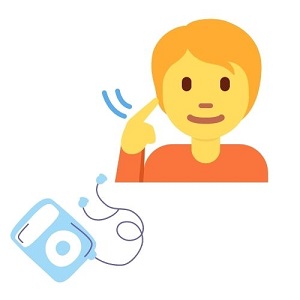Sueles usar tus auriculares para jugar en tu ordenador o para realizar videollamadas a través de reuniones online. Pero tras mucho intentarlo, no consigues averiguar por qué no funcionan los auriculares en el PC.
La configuración del sistema de audio en ordenadores con sistema operativo Windows puede ser complicado, principalmente si no tienes mucho manejo con el uso del ordenador. Por ello, vamos a explicarte por qué no funcionan los auriculares en tu PC y algunos trucos sobre cómo solucionarlo.
Motivos por los que no funcionan los auriculares en el PC
El simple hecho de que nuestros auriculares no funcionen con el PC puede darse a varias causas. Seguidamente, vamos a explicarte cuáles son los principales motivos por los que no funcionan los auriculares en el PC, y qué hacer en cada una de las situaciones para solucionarlo:
- Error de conexión. Es probable que te hayas olvidado de conectar los auriculares a tu PC. Si dispones de auriculares con cable, deberás conectarlos a la tarjeta de sonido de tu PC. En la tarjeta de sonido de tu PC encontrarás varias entradas de colores, deberemos conectar los auriculares en la toma de color verde. En el caso de contar con auriculares con micrófono el cable del micrófono se conectará en la toma de color rosa.
- Emparejamiento Bluetooth. En el caso de contar con auriculares inalámbricos que se conecten el ordenador a travé sde Bluetooth, deberemos hacer el emparejamiento entre los dispositivos. Enciende tus auriculares y en el PC, comprueba que en el listado de dispositivos Bluetooth aparecen tus auriculares y selecciónalos para emparejar y sincronizar ambos dispositivos.
- Configuración de audio del PC. Tras conectar los auriculares al PC, ya sea por cable o Bluetooth, si aún siguen sin funcionar, deberás comprobar la configuración de audio de Windows.
En la barra de tarea de Windows, abajo a la derecha, encontrarás el icono de la configuración de sonido (un altavoz), pulsa sobre él con el botón derecho del ratón y selecciona «Configuración de sonido». Marca la opción de auriculares, para que cuando estén conectados el sonido salga por ellos de forma automática. - Controladores de audio. Puede que en algún momento dado, tengas que actualizar los controladores de sonido de tu PC. Entra en el menú de «Administradores de tareas», selecciona «Entrada y salida de audio» y pulsa con el botón derecho el ratón sobre el nombre de tus auriculares y selecciona la opción «Actualizar controlador». Windows comprobará si existen una nueva versión de los controladores de sonido y en el caso afirmativo, lo actualizará de inmediato.
- Configura el formato de sonido de los auriculares. Por último, deberás comprobar y configurar, en caso necesario, el formato de sonido de los auriculares. Para ello, en Windows, deberemos abrir el menú de «Configuración», entrar en «Sistema» y seleccionar «Sonido», pulsa sobre el icono de los auriculares y comprueba qué formato aparece. Por lo general, se recomienda dejarlo con formato predeterminado, aunque tienes la opción de ir cambiando y probando para comprobar si los auriculares vuelven a funcionar en tu PC.
¿Tras seguir estos pasos tus auriculares siguen sin funcionar en el PC? No olvides comprobar que el volumen de los auriculares están subidos y que no se encuentren silenciados. Puede ser una tontería, pero se trata de un error muy habitual.
Si aún así, tus auriculares no funcionan en el PC, deberás comprobar en otros dispositivos. Lo más probable es que se encuentren averiados y no funcionen en ningún otro ordenador o dispositivo. En ese caso, te recomendamos comprar unos auriculares para PC nuevos, como los siguientes:
No olvides echar un vistazo a nuestra selección de los mejores auriculares para PC de 2024, donde encontrarás modelos muy interesantes:
Parte del contenido de esta página procede de Amazon. Los precios y disponibilidad de sus productos cambian constantemente y se actualizan cada 24 horas. Se aplicará a la compra del producto el precio y la disponibilidad que aparezca en Amazon en el momento de la compra.